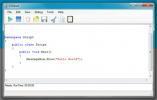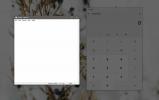Ako zabiť všetky prípady aplikácie vo Windows
Niektoré aplikácie systému Windows vám umožňujú spustiť aplikáciu viac prípadov naraz. Je to vlastnosť rôznych druhov. Bežným príkladom je váš prehliadač. Môžete otvoriť viac okien toho istého prehľadávača. V prehliadači Chrome sa každá otvorená karta považuje za samostatný proces. Podobne sa správa aj MS Word. Viacero dokumentov môžete bez problémov otvárať a upravovať naraz. Ostatné aplikácie, ako je aplikácia Spotify alebo Netflix, podporujú podporu iba raz az dobrého dôvodu. Spoločným znakom oboch typov aplikácií je to, že sa môžu naďalej spúšťať na pozadí aj po ich zatvorení. Toto nie je funkcia. Je to buď aplikácia, alebo Windows, ktoré fungujú. Je pravdepodobné, že ide skôr o problém so systémom Windows. Môžete to vyriešiť ukončením aplikácie zo Správcu úloh alebo spustením príkazu na zabitie všetkých inštancií aplikácie. Toto je potrebné urobiť.
Zabite všetky prípady aplikácie
Na zabíjanie všetkých prípadov aplikácie nepotrebujete administračné práva. Toto ovplyvní iba aktuálneho používateľa. Otvorte pole spustenia pomocou klávesovej skratky Win + R. Do poľa Spustiť zadajte nasledujúci text.
Taskkill / IM% ProgramName% / f
Nahraďte% ProgramName% názvom programu, ktorý chcete zabiť vo všetkých prípadoch. Napríklad, ak chcete zabiť Slacka, spustite príkaz;
Taskkill / IM slack.exe / f

Funguje to pre desktopové aj UWP aplikácie. Ak je zablokovaný proces aplikácie, tento príkaz ho tiež zabije. S aplikáciami UWP existuje iba jeden úlovok. Musíte vedieť, čo sa nazýva súbor EXE. Vo väčšine prípadov, rovnako ako v prípade Slack, bude aplikácia EXE pomenovaná po aplikácii. V iných prípadoch, napríklad keď máte nainštalovanú aplikáciu Skype Preview, môže byť trochu ťažké uhádnuť názov súboru EXE.
Nájdite názov súboru EXE pre aplikáciu UWP
Existuje veľmi jednoduchý spôsob, ako nájsť názov súboru EXE pre aplikáciu UWP. Potrebujete iba Správcu úloh. Otvorte Správcu úloh. Za predpokladu, že už máte spustenú inštanciu aplikácie, vyhľadajte ju na karte Procesy.
Keď nájdete proces aplikácie, kliknite naň pravým tlačidlom myši az kontextovej ponuky vyberte príkaz Vlastnosti.

Na karte Všeobecné sa pozrite do poľa s adresou vedľa ikony priečinka. Tu vidíte celý názov balíka aplikácie. Trochu pred verziou je to, čo je relevantné. Ak chcete ukončiť aplikáciu Skype Preview, musíte ukončiť typ SkypeApp.exe do poľa Run so zvyškom príkazu.

Ako sme už uviedli, ide o problém iba v prípade, že aplikácia má verziu pre počítače aj verziu UWP. Ďalšie aplikácie, ktoré by vám mohli spôsobiť podobné konflikty, sú aplikácia OneNote. Ak nechcete zabíjať všetky prípady aplikácie a hľadáte spôsob, ako zabiť zavesené alebo nereagujúce aplikácie, existuje jednoduchý príkaz to môže tiež urobiť.
Vyhľadanie
Posledné Príspevky
Vytvárajte, ladite a spúšťajte skripty C # pomocou CSDirect
Testovanie, ladenie a spúšťanie skriptov C # vo Visual Studio môže ...
NetRoute, sieťový počítač ako smerovač TCP / IP na dosiahnutie vyváženia zaťaženia servera
Určite existuje nekonečné množstvo spôsobov, ako je možné implement...
Ako pridať systémový režim divadla v systéme Windows 10
Webové stránky, ktoré primárne prehrávajú video, majú často čistý r...